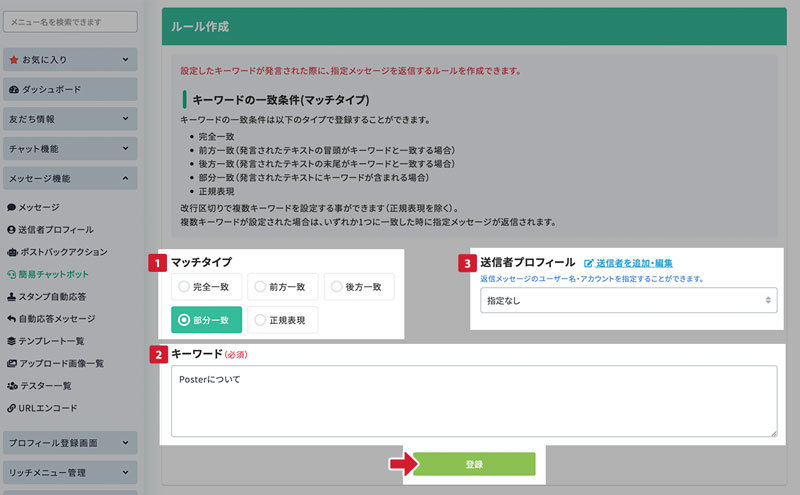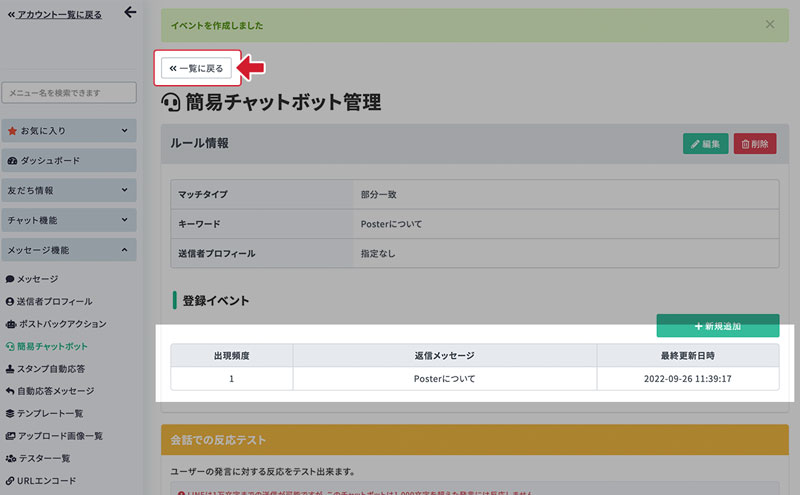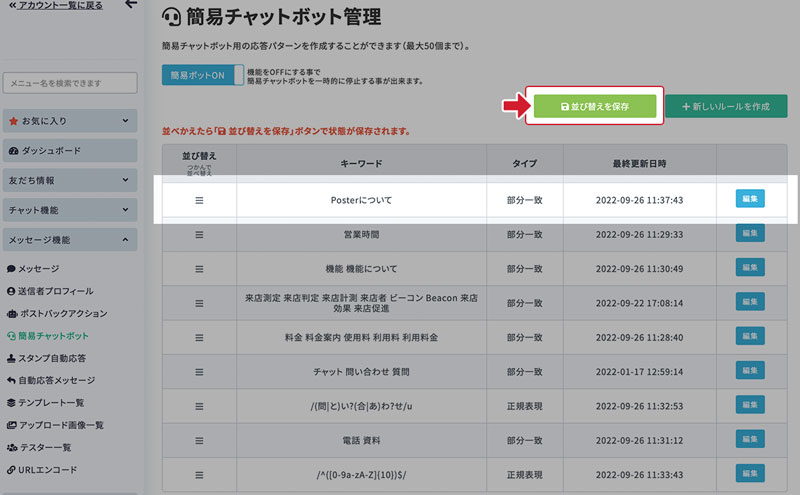簡易チャットボットの使い方
-
1.「簡易チャットボット」画面に移動
サイドメニューから「メッセージ機能 > 簡易チャットボット」を選択します。
-
2.ルール作成画面へ移動
一覧の右上にある 新しいルールを作成ボタンを選択します。
-
3.新しいルールを作成
ルールを作成し、作成し終えたら登録ボタンを選択して保存します。
- ①マッチタイプ
キーワードのマッチタイプを選択できます。
- 完全一致:指定した言葉と完全に一致するメッセージが送られて来た場合に反応します
- 前方一致:指定した言葉が、メッセージの前方の言葉と一致している時に反応します
- 後方一致:指定した言葉が、メッセージの後方の言葉と一致している時に反応します
- 部分一致:指定した言葉が、メッセージ言葉内に含まれている時に反応します
- 正規表現:指定した言葉の一致法則を、正規表現を使って指定することができます。
- ②キーワード
任意のキーワードを入力します。
複数登録する場合は、改行区切りで登録します。- ③送信者プロフィール
自動返信する際の送信者プロフィールを設定できます。
送信者プロフィールは、送信者プロフィール機能 で登録できます。
今回の例では、「マッチタイプ:部分一致」を選択します。
-
4.イベントを登録
ルールの作成が終わったら、どんなイベントを発生させるかを登録します。
見出し「登録イベント」の右側にある 新規追加ボタンを選択してイベント登録画面へ移動します。
-
5.イベントを設定
イベントを設定します。
- ①イベントのタイプ
-
イベントのタイプを選択できます。
- テキスト:テキストで返信をします。
- テンプレート:「テンプレート一覧 」に登録したメッセージを呼び出して返信します。
- ②テキスト入力/テンプレートを選択
-
イベントタイプを「テキスト」にした場合はテキストを入力できます。
イベントタイプを「テンプレート」にした場合はテンプレート選択ボタンが表示されます。
- ③出現頻度
-
イベントの出現頻度を設定することができます。
出現頻度の設定例
例えば、以下のようにイベントを2つ追加し、それぞれの出現頻度を設定した場合
- イベント1(出現頻度:3)
- イベント2(出現頻度:1)
「イベント1」の方が「イベント2」より高い頻度 ※ で選択されます。(イベント1 > イベント2)
※「イベント1」は3/4の確率、「イベント2」は1/4の確率で選択されます。
今回の例では、イベントタイプは「テンプレート」を選び、テンプレートを設定します。
-
6.テンプレートを選択
「テンプレートを選択」ボタンを選択すると、テンプレート選択ウィンドウが開きます。
返信に使用したいテンプレートを選択します。 -
7.イベントを保存
テンプレートの選択ができたら、登録ボタンを選択して保存します。
-
8.イベント登録完了
イベントの登録が完了したら、 一覧に戻るボタンで一覧ページへ戻ります。
イベントを追加で登録したい場合には、右上の「新規作成」ボタンから追加できます。
-
9.ルールの優先度を設定
新規作成したルールは、一番下に追加されます。
もし、似たようなルールを作成していた場合や全テキストに反応するルール などを作成している場合には、 それより下にあるルールが発動しないため、それよりも上に配置する必要があります。
作成したルールの左側にある「」アイコンをマウスでつかんで移動させることで、任意の順序に配置を変更することができます。
-
10.ルールの並べ替えを保存
ルールの配置を変更した後は、 並び替えを保存ボタンを選択して保存します。
※ 保存ボタンを押さないと状態が保存されません。
-
11.端末で動作を確認
チャットルームで「Posterについて」が含まれるメッセージを送信すると、指定したテンプレートメッセージが返信されました。
※「マッチタイプ:部分一致」で登録したため、
「Posterについて」というテキストが含まれる文章に対して反応しました。